Запуск Overwatch 2 прошел не так гладко, как изначально планировала Blizzard. Как и в большинстве видеоигр с живыми сервисами, в OW 2 было довольно много проблем и ошибок. Хотя большинство этих проблем вышли из-под контроля, игроки ищут способы увеличить свой FPS. Это сложная дилемма, поскольку вы не можете позволить себе пропадание кадров во время игры в FPS. Не волнуйтесь, ознакомьтесь с нашим руководством о том, как увеличить или получить больше FPS в Overwatch 2.
Как увеличить или получить больше FPS в Overwatch 2
Прежде чем приступить к каким-либо настройкам или методам, мы рекомендуем вам обновить вашу ОС и Overwatch 2. Наряду с этим также убедитесь, что ваши графические драйверы обновлены до последней версии. Таким образом, лучший способ увеличить FPS в OW 2 — настроить или изменить настройки игры. Вы можете перейти к параметрам и выбрать вкладку «Видео».
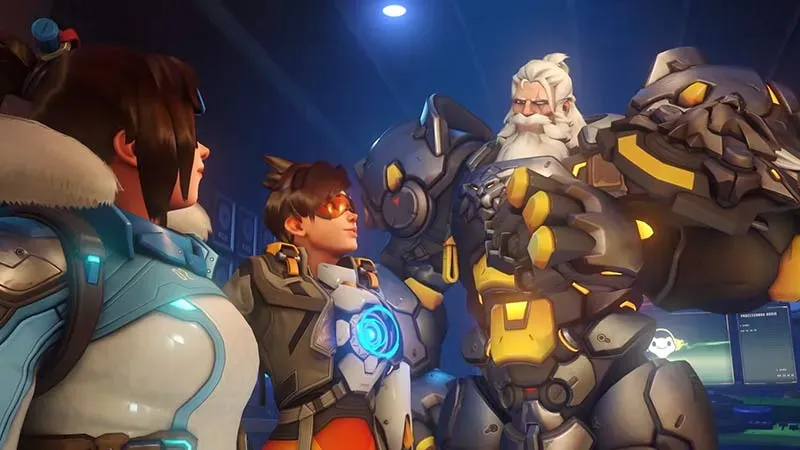
Вот все настройки видео, которые вы можете настроить, чтобы получить больше FPS:
- Режим отображения: полноэкранный
- Целевой дисплей: лучшее совпадение
- Разрешение: родное разрешение
- Поле зрения: 103
- Соотношение сторон: родное соотношение сторон
- Вертикальная синхронизация: выкл.
- Тройная буферизация: Выкл.
- Уменьшить буферизацию: Вкл.
- Отображение статистики производительности: вкл.
- NVIDIA Reflex: вкл.
- Ограничение FPS: личные предпочтения. Вы можете установить ограничение FPS, чтобы сбалансировать частоту обновления вашего монитора. Это обеспечит меньшую нагрузку на ваше устройство.
- Ограничение частоты кадров: убедитесь, что оно соответствует частоте обновления вашего монитора.
- Масштаб рендеринга: автоматический
- Настройки частоты кадров: Пользовательские (в соответствии с вашими предпочтениями)
- Качество графики: Пользовательское
- Масштаб рендеринга: 75% процентов
- Апсемплинг более высокого качества: по умолчанию
- Качество текстур: низкое или среднее
- Качество фильтрации текстур: Среднее — 2x
- Детализация локального тумана: низкая или средняя.
- Динамические отражения: Выкл.
- Детализация теней: выкл. Хотя мы рекомендуем отключать этот параметр во время соревновательных матчей, вы можете попробовать включить его для обычных матчей.
- Детализация модели: средняя или высокая (по вашему желанию)
- Детализация эффектов: низкая
- Качество молнии: низкое. Мы рекомендуем оставить этот параметр низким или средним, так как это может быть одной из причин пропуска кадров.
- Качество сглаживания: выкл.
- Качество преломления: низкое. Мы рекомендуем держать его на низком уровне, так как это может занять больше вашего FPS.
- Качество скриншота: разрешение 1X
- Локальные отражения: выкл.
- Окружающая окклюзия: Выкл.
- Эффект урона: по умолчанию
Если вы хотите увеличить FPS на таких консолях, как Xbox или PS, перейдите в настройки видео и включите частоту кадров. Все, что вам нужно сделать, это отключить вертикальную синхронизацию и установить частоту кадров на «Пользовательский». Затем измените настройки видео из приведенных выше настроек. Для получения дополнительной информации вы также можете ознакомиться с нашим руководством по лучшим настройкам видео для повышения производительности и FPS.
Это все о том, как получить больше FPS в Overwatch 2. Если вам понравилось это руководство, ознакомьтесь с нашими дополнительными руководствами по Overwatch 2.